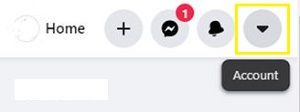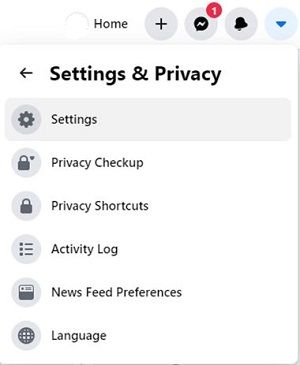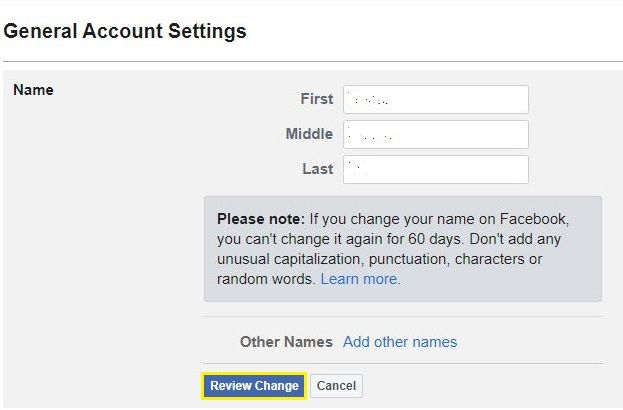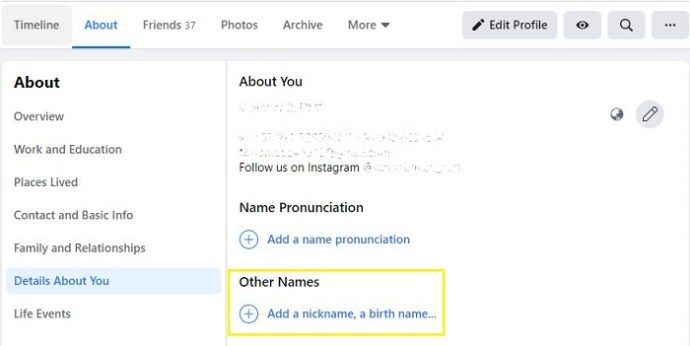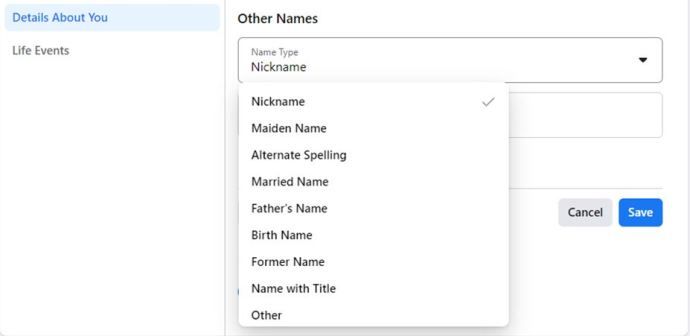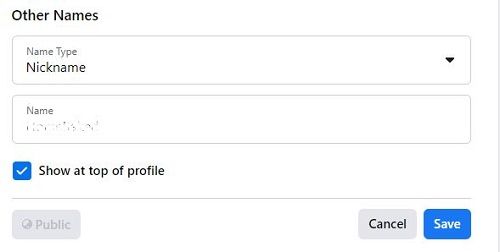Nime muutmine Facebookis on nii lihtsam kui raskem, kui arvate. Facebook on juba ammu nõudnud inimestelt nende juriidiliste nimede kasutamist. Sõltumata sellest, kas abiellute, värskendate oma nime, et see vastaks teie praegusele olukorrale elus, või mis tahes põhjustel, mis teil võib olla, pakub sotsiaalse meedia hiiglane teile mõnda nime muutmise võimalust, kuid piirangutega.
Nendel päevadel nõuab Facebook endiselt kasutajatelt väikeste eranditega oma tõeliste nimede kasutamist. Nad on pikka aega väitnud, et inimesed on oma sõnade ja tegude eest rohkem vastutavad, kui nad on sunnitud tegutsema oma tegeliku identiteedi all.
Facebook kohustab neid seda tegema, et edendada veebikeskkonda, kus kasutajad tunnevad end turvaliselt. On ainult üks probleem. Ehkki oma nime muutmise sammud on üsna otsekohesed, võite Facebooki nimepoliitikaga takistada. See juhend näitab teile, kuidas muuta profiilinime ja tutvustada nimereegleid, mida peaksite järgima.
Miks üldse oma nime muuta?
Kui Facebook soovib ainult teie juriidilist nime, mis mõte on siis, kui lubate inimestel seda üldse muuta? Tegelikult on juhtumeid, kus kasutajad võivad soovida või peavad muudatusi tegema. Näiteks:
- Teie juriidiline nimi muutub abielu või lahutuse tõttu.
- Teie ametlik nimi muutub soo muutmise osana.
- Soovite kasutada oma juriidilise nime vastuvõetavat vormi (st kahte esimest initsiaali ja perekonnanime).
- Te ei kasutanud varem oma tõelist nime ja suutsite kuidagi Facebooki radari alla lennata.
Olenemata teie põhjustest, on töö tegemise sammud üsna lihtsad.
Kuidas muuta oma Facebooki profiilinime
Kui peate oma nime Facebookis muutma või värskendama, toimige protsessi lõpuleviimiseks järgmiselt.
- Alustuseks avage oma veebibrauseris Facebook ja logige sisse.

- Klõpsake rippmenüüd, mis asub ekraani paremas ülanurgas (otse abiikoonist paremal).
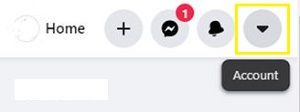
- Valige Seaded ja privaatsus, seejärel Seaded.
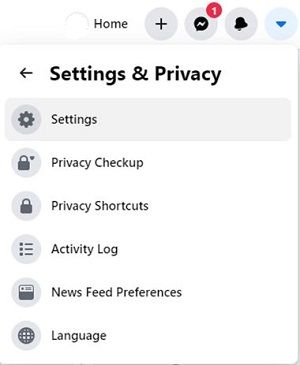
- Klõpsake vasakul asuvas veerus Üldine oma nime kõrval käsku Muuda.

- Muutke oma nime pakutavatel väljadel. kui see on valmis, klõpsake nuppu Muuda muutmist. Turvalisuse huvides palutakse teil sisestada oma konto parool. Kui olete edukas, võite oma nime muutmise taotluse esitamiseks klõpsata suvandil Salvesta muudatused.
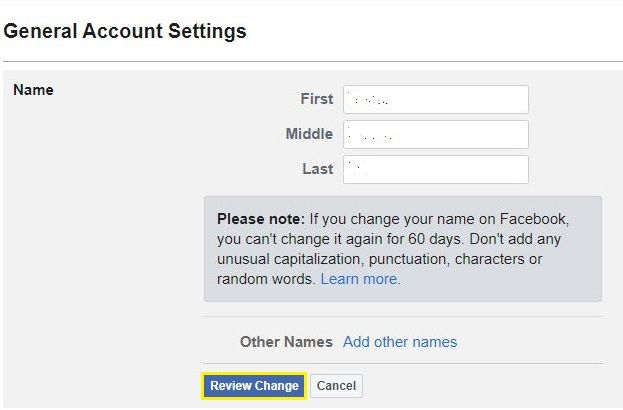
Need toimingud võivad veidi erineda sõltuvalt sellest, kas kasutate uut Facebooki või vanemat versiooni.
Enne kui teie konto registreeritakse, peab Facebook teie nime muutmise heaks kiitma. Kinnitusprotsess võib kesta kuni 24 tundi, kuid eeldades, et teie muudatus vastab Facebooki juhistele, peaksite kõik korras olema. Samuti pidage meeles, et teie nime uuesti muutmine võtab 60 päeva, nii et mõelge sellele enne muudatuste salvestamist veidi järele.
on minu juhid ajakohased
Miks lükati minu nimemuutus tagasi?
Facebook ei pruugi muudatust mitmel põhjusel heaks kiita. Oletame, et olete oma uurimistööd teinud ja teate kindlasti, et teie nimi kuulub nende juhiste alla. Miks nad muidu muutuse peatavad?
- Võib-olla muudate oma nime liiga sageli. Facebook nõuab nimemuudatuste vahele jäämiseks vähemalt 60 päeva, olenemata nende nimede kehtivusest.
- Teil on varem palutud oma nimi Facebookis oma ID-ga kinnitada. Kui Facebook on teie kontot varem kahtlustanud, võivad nad enne muudatuse kinnitamist tõendeid otsida.
- Kui nad on palunud teilt isikut tõendavat dokumenti, ei pruugi esitatud ID sobida nende vastuvõetava isikutunnistuse loendiga.
Mis iganes on põhjus, ära higista seda. Facebook ei ole selleks, et teid kätte saada. Nad tahavad, et teie profiil oleks teie ja teie sõprade jaoks turvaline ja täpne. Võimalik, et saate nime muutmise aja jooksul lahendada.
Facebooki nime juhised ja reeglid
Mis nimed on Facebookis lubatud? Täpsem küsimus on, millised nimed pole lubatud. Facebookil on üksikasjalik loetelu üksustest, mida nimesid ei saa olla ega olla. Veenduge, et teie uuel nimes pole ühtegi järgmistest:
- Erimärgid (nt $, # või @).
- Ebatavalised kirjavahemärgid, tühikud või suurtähed. Millised ebatavalised vahendid võiksid olla arutluse all. Peate selle Facebookis räsima.
- Tähemärgid mitmest keelest.
- Tiitlid (näiteks Dr, Prof või Sir). Isegi kui pealkiri on seaduslik, ei soovi Facebook seda.
- Sõnad või fraasid, mis ilmselgelt ei ole nimed. See jääb teie muudatustaotlust üle vaatava isiku otsustada.
- Solvavad sõnad.
- Ühisnimed. See ei viita sidekriipsutatud nimedele. See tähendab põhimõtteliselt, et kaks inimest ei saa profiili jagada.
- Nimed koos kõigi täishäälikutega eemaldatud.
- Korduvad märgid. Eeldame, et see tähendab, et kirja korratakse ebatavaliselt mitu korda (nagu Aneglaaaaaaa).
Mõistagi on mõnel nimes paaritu suurtäht või kirjavahemärk. Mõni nimi võib seaduslikult isegi erimärke sisaldada. Kas see tähendab, et Facebook lihtsalt ei meeldi teie nimele? On suur võimalus, et Facebook teeb teie jaoks erandi, kui esitate vastuvõetava isikut tõendava dokumendi, mis tõendab, et teie nimi näeb välja täpselt nii, nagu olete selle kirjutanud. Seniks on neil veel mõned juhised, mis aitavad kasutajatel oma kontole õige nime valida.
- Valige nimi, mida sõbrad teile helistavad. Tõesti, see tähendab, et peaksite valima nime, mille järgi olete tuntud. Kui teie nimi on Susan ja teie sõbrad kutsuvad teid peekoniks, ei saa te seda tõenäoliselt heaks kiita.
- Hüüdnimed on korras, kuid ainult variatsioonid teie pärisnimes. Teisisõnu, Bacon on väljas, kuid Susie on sees.
- Ärge kunagi teesklege kedagi, kes te pole. Vältige võltskuulsuste kontosid. Vältige oma lemmikloomade jaoks kontode tegemist.
- Kasutage alati oma täielikku perekonnanime. Facebook ei aktsepteeri võltsitud ega lühendatud perekonnanimesid. Kui soovite aga öelda, et teil oleks lihtsalt perekonnanime ees initsiaalid, võib see olla OK.
Teised nimed ja ametikontod
Ütleme, et teie nimi on Jeffrey Miller, kuid teie öine DJ nimi on dr Spinz-a-lot. Kui olete sunnitud oma konto profiilinimena kasutama Jeffrey Millerit, kuidas saavad teie fännid teada, kes te olete? Oma DJ nime saate sealt kahel viisil.
Kas seostate oma DJ nime isikliku kontoga, lisades kontole teise nime (see võib olla neiupõlvenimi, ametinimi jne) või loote oma DJ alter ego jaoks professionaalse Facebooki lehe ja jätate oma isikliku konto isiklikuks. Kontole teise nime lisamine on peaaegu sama lihtne kui esimese lisamine ja nimereeglid on palju lõdvemad.
- Logige sisse oma Facebooki kontole ja minge oma profiililehele.

- Klõpsake bännerfoto all valikut Teave.

- Klõpsake vasakpoolsel küljel üksikasju teie kohta ja seejärel jaotage jaotis Muud nimed. Klõpsake sinisel lingil, millel on kiri Lisa hüüdnimi, sünninimi.
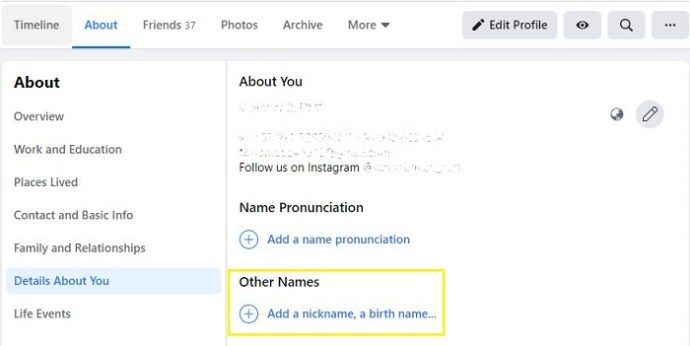
- Valige rippmenüüst Nime tüüp. Sisestage oma nimi ja klõpsake nuppu Salvesta muudatused.
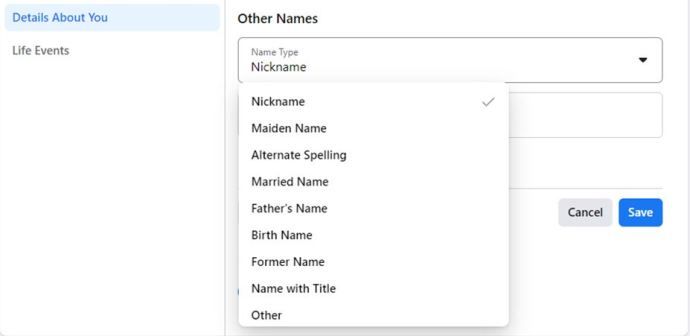
- Sisestage nimi. Märkige ruut, kui soovite, et nimi kuvatakse teie profiilis täisnime kõrval. siis klõpsake nuppu Salvesta muudatused.
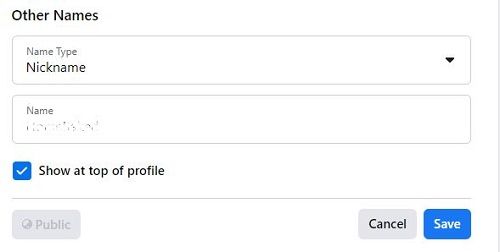
Nüüd teavad kõik, et Jeffrey Miller ja DJ Spinz-a-lot on üks ja seesama.
Korduma kippuvad küsimused
Kas ma saan oma ettevõtte kontol nime muuta?
Jah, kuigi ka siin kehtivad sarnased juhised. Kontol kuvatud nime värskendamiseks külastage oma ettevõtte lehte ja klõpsake valikutel Seaded.
Ainult administraatorid või lehtede omanikud saavad Facebooki lehe nime muuta ja ka nende jaoks on eraldi juhised. Näiteks ei saa te oma lehe nimes kasutada sõna Official (selle jaoks on olemas kinnitusmärgid) ja te ei saa lisada oma märgendirida (selleks on jaotis About.
Juhiste täieliku loetelu leiate veebisaidilt Facebooki abikeskus .
Kas teil võib olla ühine Facebooki konto?
Tehniliselt ei, Facebooki sõnul on see vastuolus suunistega, kuid inimesed teevad seda siiski. Ükskõik, kas panete oma eesnimed kokku ja siis oma perekonnanime või panete ühe eesnimeks ja teise keskmiseks, on võimalik, et samal kontol on kaks inimest.
Kas ma saan luua uue Facebooki lehe uue nimega?
Sa saad. Kuid see kustutab kõik teie andmed, sõbrad, pildid ja postitused. Teine põhjus, miks see pole parim viis soovitud nime kuvamiseks, on see, et Facebook nõuab nüüd telefoninumbrit. Kui proovite kasutada sama telefoninumbrit ja e-posti aadressi nagu teie vana konto, viib Facebook teid konto taasaktiveerimise lehele.